win10开机输密码后要等很久什么原因 win10输入密码一直转圈进不去的解决方法
更新时间:2024-05-15 17:10:24作者:huige
如果有给电脑设置登录密码的话,就需要开机输入密码才可以成功登录,可是有不少win10纯净版系统用户却遇到了开机输密码后要等很久的情况,很多人不知道是什么原因,如果你有一样需求的话,可以跟随着笔者一起来看看win10输入密码一直转圈进不去的解决方法吧。
方法如下:
1、在登录界面长按电源键关机,重复三次,进入恢复界面,点击“查看高级修复选项”。点击“疑难解答-高级选项-启动设置-重启”,按f4选择“启用安全模式”。

2、进入安全模式桌面后,打开控制面板,点击“卸载程序”,将安装过的硬件驱动和软件全部卸载。
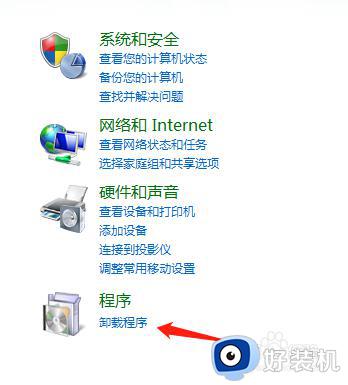
3、按win+r打开运行,输入“msconfig”回车,打开系统配置,点击“常规-有选择的启动”,取消勾选“加载启动项”。
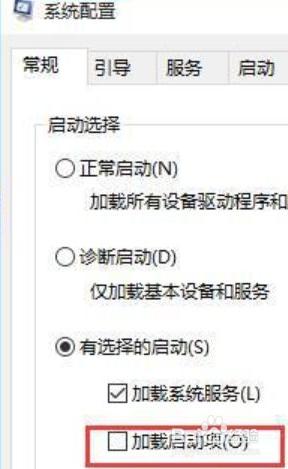
4、点击“服务-隐藏所有Microsoft服务”,勾选后全部禁用。点击“启动-打开任务管理器”,将启动项全部禁用,点击确定,最后重启系统。
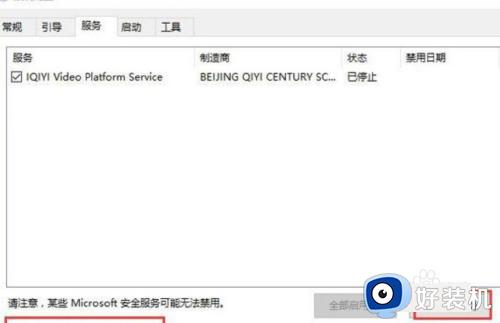
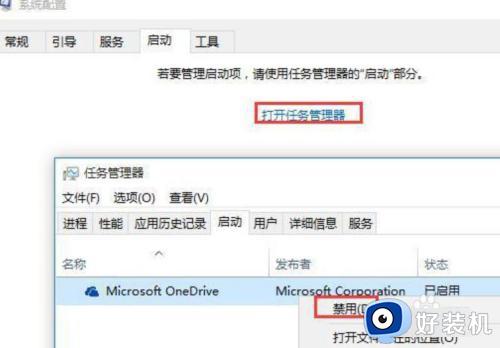
关于win10开机输密码后要等很久的详细解决方法就给大家介绍到这里了,有遇到一样情况的用户们可以参考上述方法来进行解决,希望帮助到大家。
win10开机输密码后要等很久什么原因 win10输入密码一直转圈进不去的解决方法相关教程
- win10输入密码后一直转圈圈很久才进入桌面解决方法
- win10开机输入登录密码后一直转圈圈很久如何解决
- win10登录密码后一直转圈怎么办 win10电脑输入密码后一直转圈如何解决
- win10电脑密码输错锁定了怎么解锁 win10电脑密码输错被锁的解决方法
- win10输错密码被锁定多久 win10系统锁定要多久才能恢复
- win10开机不显示密码输入框怎么回事 win10开机密码输入框不仅的解决方法
- win10如何去除开机密码 win10怎样去除电脑开机密码
- win10开机密码输入框不见如何解决 win10开机密码输入框不见的解决方法
- win10多次输入密码错误被锁定怎么办 win10多次密码输错被锁定解决方法
- win10 登录界面无限循环什么原因 win10一直循环登录界面如何解决
- win10拼音打字没有预选框怎么办 win10微软拼音打字没有选字框修复方法
- win10你的电脑不能投影到其他屏幕怎么回事 win10电脑提示你的电脑不能投影到其他屏幕如何处理
- win10任务栏没反应怎么办 win10任务栏无响应如何修复
- win10频繁断网重启才能连上怎么回事?win10老是断网需重启如何解决
- win10批量卸载字体的步骤 win10如何批量卸载字体
- win10配置在哪里看 win10配置怎么看
win10教程推荐
- 1 win10亮度调节失效怎么办 win10亮度调节没有反应处理方法
- 2 win10屏幕分辨率被锁定了怎么解除 win10电脑屏幕分辨率被锁定解决方法
- 3 win10怎么看电脑配置和型号 电脑windows10在哪里看配置
- 4 win10内存16g可用8g怎么办 win10内存16g显示只有8g可用完美解决方法
- 5 win10的ipv4怎么设置地址 win10如何设置ipv4地址
- 6 苹果电脑双系统win10启动不了怎么办 苹果双系统进不去win10系统处理方法
- 7 win10更换系统盘如何设置 win10电脑怎么更换系统盘
- 8 win10输入法没了语言栏也消失了怎么回事 win10输入法语言栏不见了如何解决
- 9 win10资源管理器卡死无响应怎么办 win10资源管理器未响应死机处理方法
- 10 win10没有自带游戏怎么办 win10系统自带游戏隐藏了的解决办法
